Jak opravit chybu „Zařízení připojené k systému nefunguje“ Chyba na zařízení iPhone 8 nebo 8 Plus
Průvodce řešením Problémů / / August 05, 2021
Mnoho uživatelů zařízení iPhone 8 a 8 Plus to uvedlo oni jsou příjem chyba zpráva „Zařízení připojené k systému není funkční “. Většina uživatelů to zažívá jakmile oni Snaž se přenášet své fotografie a videa do systému Windows přes USB. Chybová zpráva se vyskytuje hlavně díky počítač správně nekomunikuje společně s vaším zařízení iOS. Zde, v tomto článku, jsme diskutovali o nejjednodušších a přímých metodách opravy chyby „Zařízení připojené k systému nefunguje“ Chyba na iPhone 8 nebo 8 Plus.
Chybová zpráva se objeví, když se připojení jednoduše přeruší pár obrázky, upload ne běžet stabilně nebo připojené zařízení - během toho případ iPhone - „již nereaguje“. záležitost není v počítači, ale je společně s vaším Kompatibilita formátu obrázků pro iPhone. Článek vysvětluje, proč k této havárii dochází a co vy budete dělat opravit tento problém.
Možné důvody
Může to být z mnoha důvodů, například:
- IPhone nebo iPad není správně připojen k počítači.
- USB port nebo kabel USB počítače nemusí fungovat.
- Fotografie a videa nejsou nekompatibilní formáty.
Když k počítači připojíte externí zařízení, jako je paměťová karta, jednotka USB flash, externí pevný disk nebo mobilní zařízení, tak učiníte k přenosu fotografií, videí nebo hudebních souborů, zobrazí se chybová zpráva se zprávou „Zařízení připojené k systému není funkční “. Vyskakovací okno se často snadno zavře kliknutím na tlačítko X v pravém horním rohu, a to následovně:
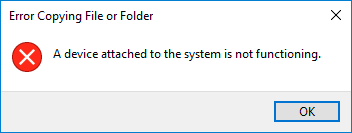
Tato chyba prostředek váš počítač nemůže správně komunikovat nebo přenášet data s připojeným zařízením. Tím pádem, ty jsi pravděpodobně naléhat tato chyba, když je váš počítač připojen k vyměnitelným jednotkám a tam mohlo by být něco v nepořádku s připojením, kompatibilitou ovladačů nebo kvalitou USB portu atd. Jinými slovy, chyba označuje, že externí zařízení nebo počítač vyžadují řádnou údržbu. V některých případech se však chyba zobrazí také ve Windows 10 i když tam nejsou všechna připojená externí zařízení, jako příklad, vy budete narazíte na chybu při otevírání dokumentu, png nebo jiný soubory.

Opravit chybu „Zařízení připojené k systému nefunguje“ Chyba na iPhone 8 nebo 8 Plus
Podle zpětné vazby uživatelů zpočátku vidíte, že se soubory kopírují z vašeho iPhone do počítače se systémem Windows ale najednou dojde k chybě, což je velmi nepříjemné, pokud kopírujete videa související s prací nebo se objeví problém často.
- Nejprve jednoduše odpojte iPhone od počítače se systémem Windows 10.
- Přejděte na Nastavení iPhone.
- Přejděte trochu dolů a přejděte do sekce Fotky.
- Přejděte do dolní části obrazovky a v části Přenos do Mac nebo PC vyberte možnost Ponechat originály.
- Nakonec znovu připojte svůj iPhone k počítači a zkuste znovu kopírovat nebo nahrávat videa ze zařízení do počítače.
- Nyní by to mělo fungovat správně.
Závěr
To bylo ono, toto byl nejjednodušší způsob, jak opravit chybu „Zařízení připojené k systému nefunguje“ na iPhone 8 nebo 8 Plus. Setkáváte se s problémy se zařízením iPhone 8 Series? Pak se nemusíte ničeho obávat, máme článek věnovaný problémům a průvodcům iPhone 8. Zde je Průvodce řešením problémů s iPhone 8. I když je to vzácné, některé případy problémů se zařízeními Apple mohou mít jako původ špatný hardware. Pokud obnovení továrního nastavení nepomůže při řešení problému, navštivte místní Apple Store nebo Servisní středisko takže hardware může zkontrolovat kvalifikovaný technik. V případě potřeby jej mohou zaslat k opravě nebo výměně.
Vlastníte iPhone 8 nebo jakékoli zařízení Apple a potřebujete tyto typy jednoduchých návodů? Pak zůstaňte naladěni na Tipy a triky pro iPhone od GetDroidTips sloupec, protože brzy bude k dispozici mnoho jednoduchých návodů pro Poco.
Pokud máte jakékoli dotazy týkající se této záležitosti, sekci komentářů máte vždy k dispozici.
Více podobných
- Jak opravit chybu OTA Software Update Failed na iPhone 8 nebo 8 Plus
- Jak změnit tapetu na iPhone 8 nebo 8 Plus
- Jak používat ultra širokoúhlý fotoaparát na iPhone 8 Plus
- Jak odebrat SIM kartu z iPhone 8 nebo 8 Plus
- Jak nastavit a používat AirPods s novým iPhone 8 plus
- Jak upravovat a sdílet hlasové poznámky na iPhone 8 plus
Ahoj, jsem Shekhar Vaidya, blogger, student, který se učí o CS a programování.



